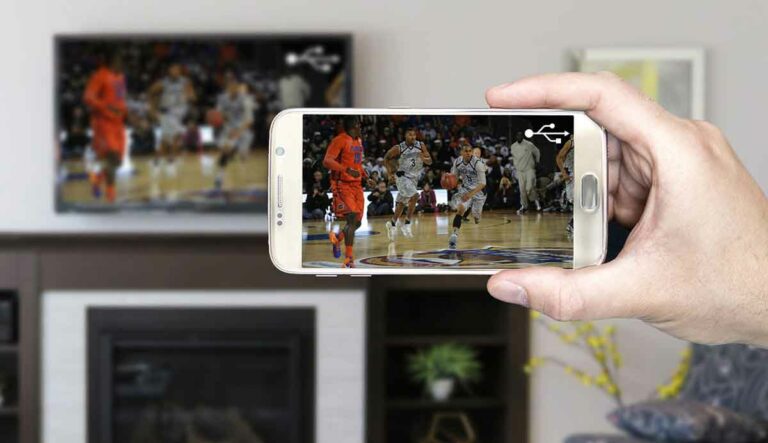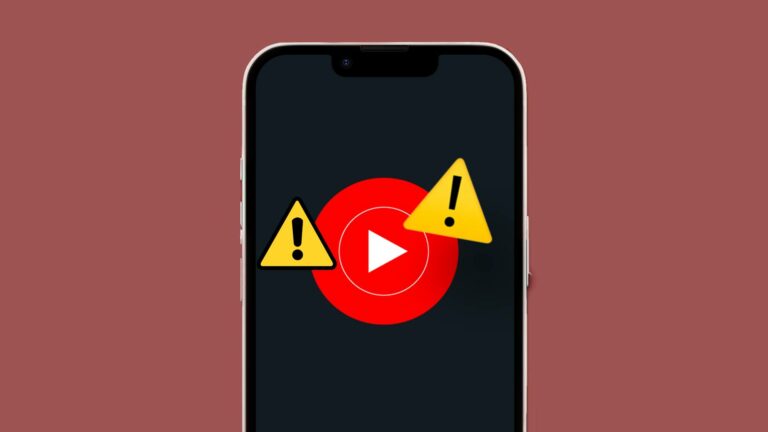Как создать групповой чат на iPhone

Как создать групповой чат на iPhone и персонализируйте свое имя, участников и многое другое. Вы можете начать групповой чат на iPhone так же, как и с обычным текстовым сообщением.
Чтобы создать групповой чат на iPhone, добавьте нескольких получателей в адресную строку нового сообщения. Создав групповой чат, вы можете добавлять участников или изменять имя. Существует три типа групповых сообщений: групповое iMessage, групповое MMS и групповое SMS.
Групповые чаты могут быть полезным инструментом как в профессиональной, так и в личной жизни. Планируете ли вы счастливые часы или сюрприз для детского душа, или хотите отправить веселые мемы своим лучшим друзьям, групповой чат – отличный способ передать информацию нескольким людям одновременно.
В зависимости от настроек и типов телефонов, групповые чаты будут выглядеть по-разному и иметь разные возможности. А если групповой чат становится очень навязчивым, вы можете отключить уведомления или полностью покинуть групповой чат. Вот как создать групповой чат на iPhone.
Типы групповых чатов на iPhone
Есть три типа групповых чатов, к которым вы можете присоединиться на iPhone:
- Группа iMessage. Все используют устройства Apple, iMessage активирован, а тексты отображаются синим цветом. Доступны все функции iMessage: мультимедийные вложения, эффекты сообщений, совместное использование местоположения, присвоение имен группам, и любой может добавлять или удалять участников группы.
- Групповое MMS. По крайней мере, один человек не использует iMessage или устройство Apple, и тексты отображаются зеленым цветом. Хотя большинство функций iMessage недоступны, каждый может отправлять и получать мультимедийные вложения и просматривать все сообщения в групповом чате.
- Групповое СМС. По крайней мере, один человек отключил iMessage и MMS и будет отправлять и получать сообщения вне группы. Они не могут отправлять мультимедийные вложения или видеть ответы в групповом чате.
Как создать групповой чат на iPhone
Убедитесь, что вы активировали iMessage и MMS в разделе «Настройки»> «Сообщения».
- Откройте приложение «Сообщения» на своем iPhone. Это похоже на белый пузырек чата внутри зеленого прямоугольника.
- Нажмите кнопку «Написать» в правом верхнем углу экрана.
- Начните вводить имена людей, которых вы хотите включить в групповой чат, в разделе Кому :. Вы также можете нажать кнопку «плюс +», чтобы выбрать людей из ваших контактов.
- Когда вы добавляете получателей в новый групповой чат, если у члена группы нет iPhone, в заголовке над списком получателей будет указано «Новое групповое MMS». Если у всех членов группы есть iPhone, в заголовке над списком получателей будет указано New Group iMessage.
- Введите свое сообщение, затем коснитесь значка «Отправить». Это похоже на стрелку, направленную вверх.
Как добавить участников в групповой чат
Новый сосед по комнате? Сотрудник? Добавьте их в групповой чат, выполнив всего несколько шагов. Однако это работает только в групповых чатах iMessage, если у всех участников группы есть iPhone.
- Откройте приложение «Сообщения» и перейдите в групповой чат, в который вы хотите кого-то добавить.
- Коснитесь имен в верхней части группового чата, затем коснитесь информации в раскрывающемся меню.
- Под именами людей, уже входящих в группу, нажмите «Добавить контакт».
- Вы также можете назвать групповой чат и привязать к нему фотографию на этой странице.
- Введите имя человека, которого хотите добавить, затем нажмите Готово.
Как отключить уведомления группового чата
- Откройте приложение «Сообщения» и войдите в групповой чат, для которого вы хотите отключить уведомления.
- Коснитесь имен в верхней части группового чата, затем коснитесь информации в раскрывающемся меню.
- Прокрутите вниз до Скрыть предупреждения, затем нажмите переключатель справа, чтобы отключить уведомления. При включении он станет зеленым.
Как восстановить заводские настройки iPhone
Как выйти из группового чата
- Откройте приложение «Сообщения» и перейдите в групповой чат, из которого хотите выйти.
- Коснитесь имен в верхней части группового чата, затем коснитесь информации в раскрывающемся меню.
- Нажмите «Выйти из разговора». Затем снова нажмите «Выйти из разговора» во всплывающем окне, чтобы подтвердить свое решение.